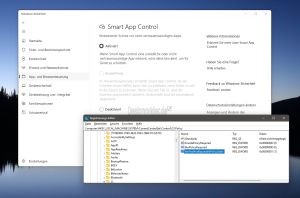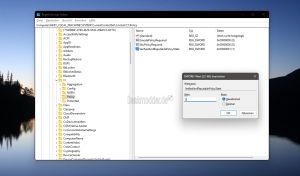Smart App Control ohne Neuinstallation aktivieren oder auf Auswertung setzen
Smart App Control ist ein zusätzlicher Schutz für Windows 11. Dadurch kann eine schädliche oder nicht-vertrauenswürdige App blockiert werden. Bei vielen wird diese Funktion nach einer Neuinstallation auf Auswertung gesetzt.
Microsoft prüft dann, ob dieser Schutz für deinen Rechner geeignet ist. Sollte es nicht geeignet sein, dann wird Smart App Control auf "Deaktiviert" gesetzt. Offiziell muss man dann Windows 11 erst wieder neu installieren, bevor Smart App Control wieder auf "Auswertung" oder "Aktiviert" gesetzt wird.
Es gibt aber eine Lösung, Smart App Control auch ohne eine Neuinstallation wieder zu aktivieren. Wir zeigen euch, wie es geht.
Dieses Tutorial ist für die Windows 11 21H2, 22H2 und höher geeignet.
- Windows 11 News im Blog - Windows 11 neu clean installieren Tipps und Tricks
- Windows 11 Startmenü und die Einstellungen - Taskleiste einrichten Tipps und Tricks
- Windows 11 auch ohne TPM und Secure Boot installieren
- Windows 11 ISO : 23H2 (22631), 24H2 (26100)
- Windows 11 Patchday (Sicherheitsupdate des Monats)
- Win 11 23H2 / 22H2: 9.04.2024 KB5036893 Windows 11 226×1.3447
- Windows 11 Insider ISO:
- Beta: Windows 11 23H2 (22635)
- Dev Windows 11 26120 ISO / ESD
- Canary Windows 11 26200 ISO / ESD
Smart App Control wieder aktivieren
Damit man Smart App Control wieder aktivieren kann, ohne eine Neuinstallation vornehmen zu müssen, geht man so vor.
Zuerst benötigt man eine Windows 11 ISO, die wir später für ein Inplace Upgrade benötigen. Diese aktuelle ISO könnt ihr zum Beispiel bei uns herunterladen (rechte Sidebar). Und jetzt geht es los
- Windows-Taste + R drücken, regedit eintippen und starten. Danach zum Pfad navigieren
HKEY_LOCAL_MACHINE\SYSTEM\CurrentControlSet\Control\CI\Policy
- Im rechten Fensterteil jetzt ein Doppelklick auf VerifiedAndReputablePolicyState
- Den Wert nun ändern:
- 0 = Deaktiviert
- 1 = Aktiviert
- 2 = Auswertung (empfohlen)
- Wichtig: Jetzt nicht neu starten.
Jetzt geht es mit dem Inplace Upgrade weiter. Von Vorteil ist es, wenn man es offline, also ohne Internet durchführt. Dann geht es schneller, da Microsoft nicht nach Updates sucht und diese auch noch integriert.
Das Inplace kann je nach Ausstattung des Rechners etwas dauern. Also einfach "rödeln" lassen.
- Rechtsklick auf die ISO -> Bereitstellen
- Die setup.exe doppelt anklicken und das Inplace Upgrade starten. Das Tutorial zum Inplace könnt ihr hier nachlesen
- Ist das Inplace abgeschlossen, dann könnt ihr Windows-Sicherheit aufrufen -> App- und Browsersteuerung -> Smart App Control und die von euch vorgenommene Einstellung wurde jetzt übernommen.
Auch nach einem weiteren Neustart bleibt diese Änderung erhalten.
Hatte man auf "Auswertung" gestellt, beginnt Windows jetzt erneut mit der Prüfung, ob Smart App Control für deinen Rechner geeignet ist. Sollte man es auf "Aktiviert" gestellt haben und es kommt zu Problemen, kann man es selbst wieder unter Windows Sicherheit deaktivieren.
Danke an Ralf_H für den Tipp
Fragen zu Windows 11?
Du hast Fragen oder benötigst Hilfe? Dann nutze bitte unser Forum und nicht die Tipp-Box! Auch Gäste (ohne Registrierung) können bei uns Fragen stellen oder Fragen beantworten. - Link zum Forum | Forum Windows 11
| Neue und interessante Tutorials für Windows 11 |
|
|
|
|